Gebruikers Apple Silicon Macs ervaren problemen met eerste Time Machine-backup
Met Time Machine kun je via externe schrijven of Apple’s vroegere Time Capsule een backup maken van je Mac. Het is een handige functie waarmee je verzekerd bent dat je gegevens veilig bewaard staan op een aparte schijf voor het geval er iets mis gaat met je Mac. Ten minste, als het lukt om een backup te maken. Op verschillende fora wordt melding gemaakt van een probleem met Time Machine-backups op Macs met macOS Monterey én de laatste versie van macOS Big Sur.
Problemen met Time Machine backups op Apple Silicon Macs
Op Reddit en het MacRumors-forum zijn meerdere soortgelijke klachten gemeld. Bij het maken van een eerste backup na het updaten naar macOS Monterey of macOS Big Sur 11.6.1 lukt het niet om een complete backup te maken. In het instellingenscherm staat dat er geen oude en nieuwe backup is en in de statusbalk staat dat Time Machine wacht op het voltooien van de eerste backup. Maar zover lijkt het nooit te komen.
Er wordt uiteindelijk geen zichtbare backup gemaakt. Ook wordt de Time Machine-backup niet herkend door andere computers en ontbreken de bestanden in de Finder. De meeste klachten komen van gebruikers met macOS Monterey, maar het zou dus ook spelen bij macOS Big Sur 11.6.1.
Mogelijke oplossing: schone installatie of veilige modus
Het is sommige gebruikers gelukt om dit probleem op te lossen door een schone installatie van macOS te doen. Ook kan het helpen om de veilige modus te gebruiken en daarin de eerste backup te maken. De veilige modus op een Mac met Apple Silicon start je door de Mac uit te zetten, de aan/uit-knop ingedrukt te houden, je opstartschijf te kiezen en de Shift-toets ingedrukt te houden terwijl je klikt op Ga door in veilige modus.
Het is nog niet bekend of Apple dit probleem in een toekomstige update gaat oplossen en waar het probleem precies door wordt veroorzaakt.
Taalfout gezien of andere suggestie hoe we dit artikel kunnen verbeteren? Laat het ons weten!
Het laatste nieuws over Apple van iCulture
- Apple brengt tweede beta van macOS Sequoia 15.5 voor ontwikkelaars uit (en eerste voor publieke testers) (14-04)
- Apple zet automatische updates vanzelf aan in iOS 18.4 en macOS Sequoia 15.4 (03-04)
- Apple brengt macOS Sequoia 15.4 uit: dit is er nieuw op je Mac (31-03)
- Apple ontwikkelt MacBook Pro met M5-chip: wordt later dit jaar nog verwacht (31-03)
- Vooruitblik: dit zijn onze 10 verwachtingen van de WWDC 2025 (26-03)

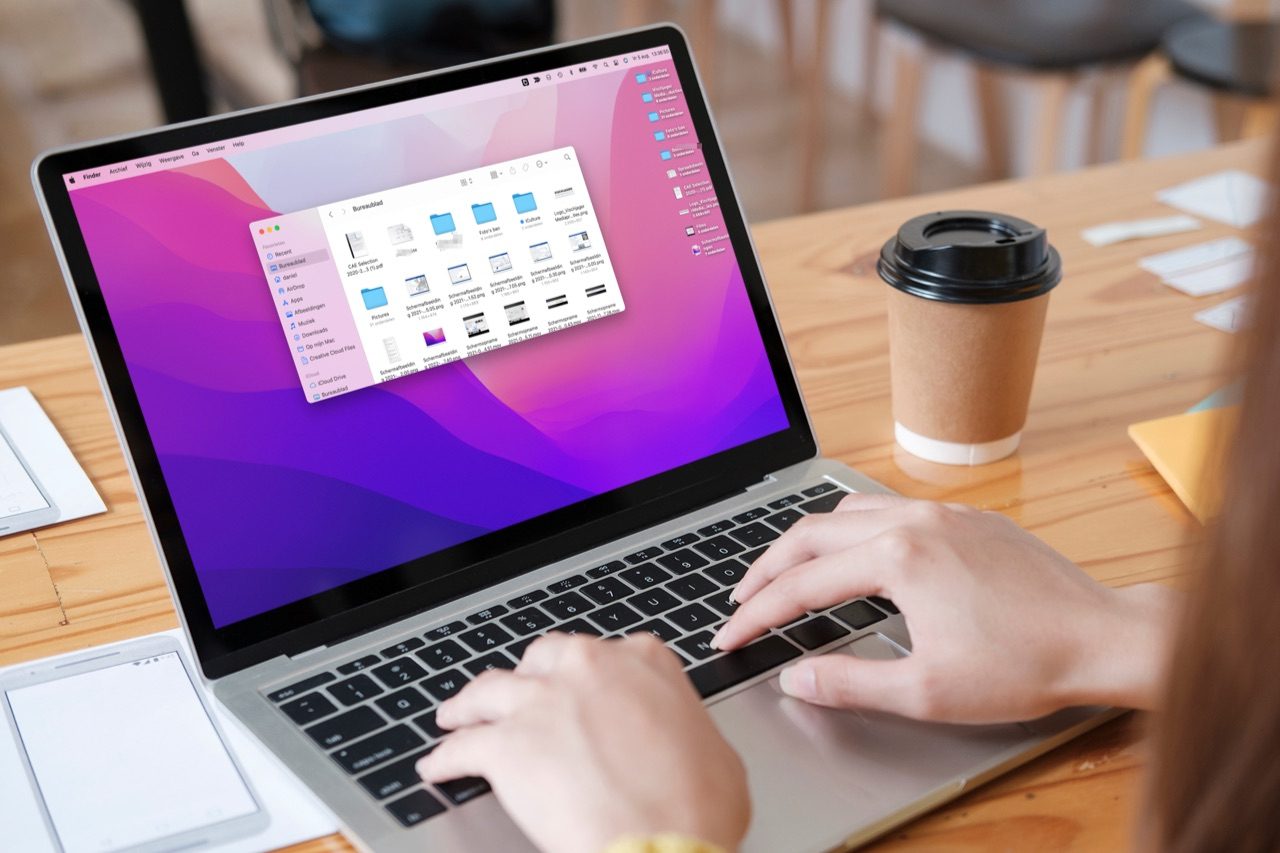

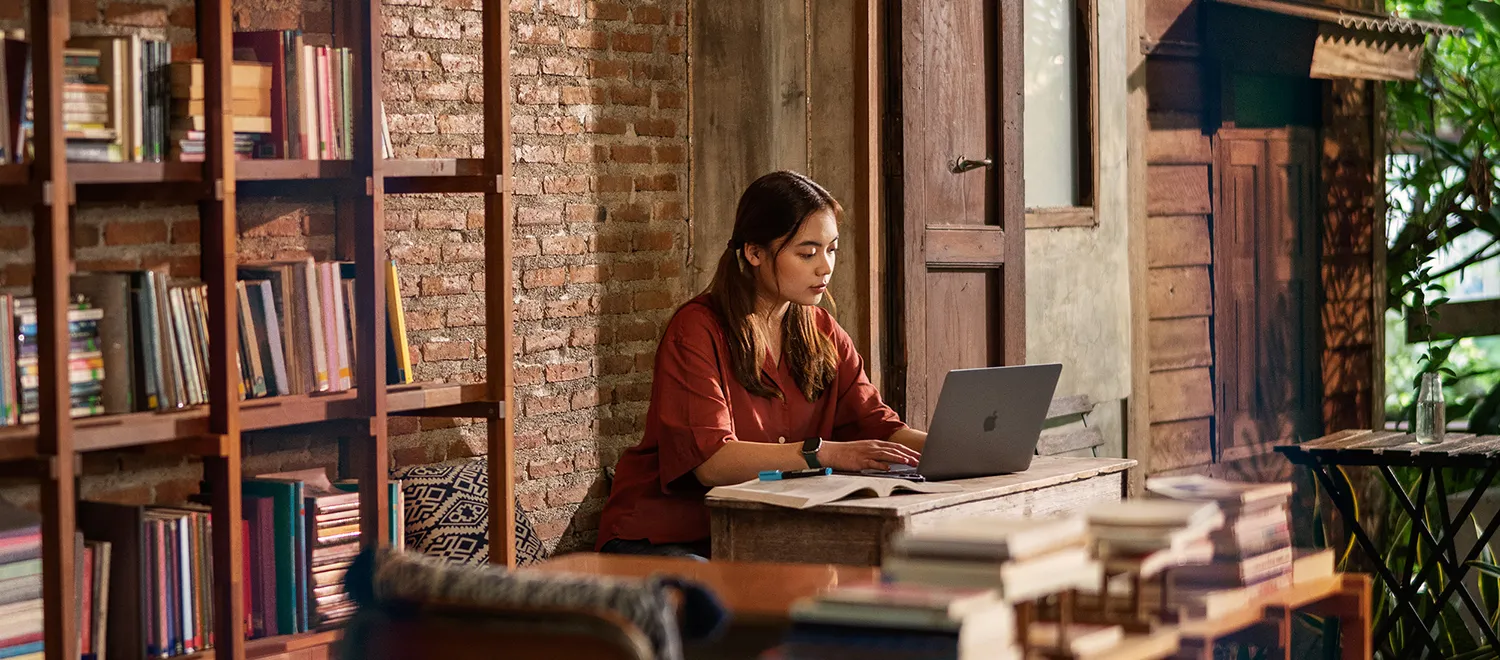
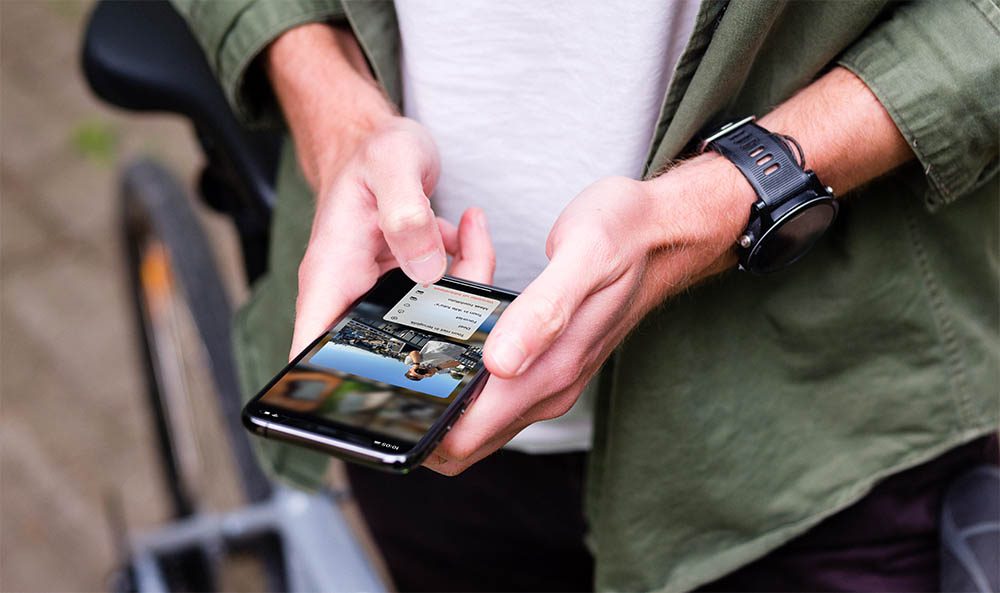

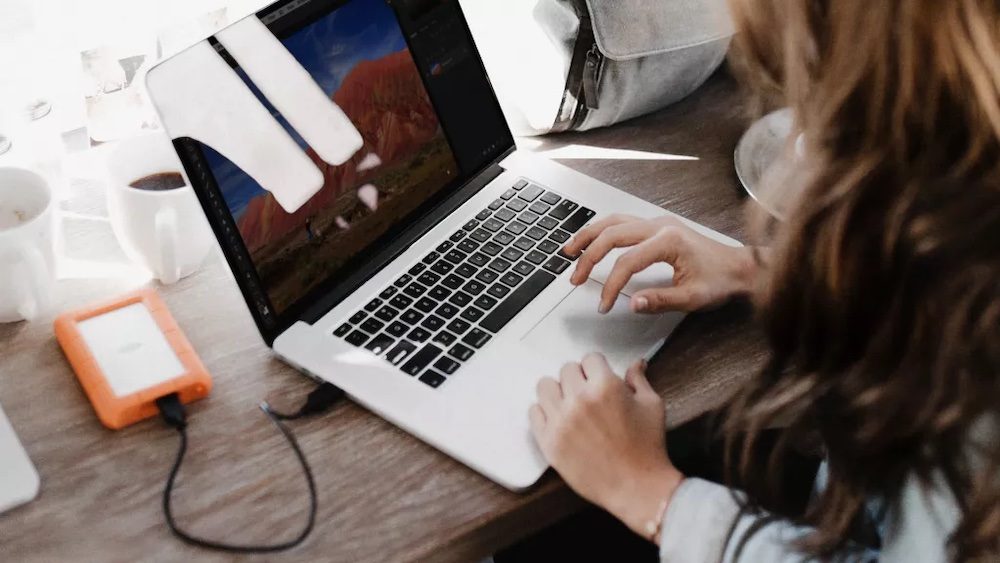
Nou, het is nogal wat om een schone installatie te moeten doen om een backup te kunnen maken. Dan maar geen backup, want een herinstallatie is tijdrovend, je moet alles opnieuw installeren en instellen. Als je je onmisbare gegevens in iCloud en/of op een extern medium hebt staan is een backup bovendien zinloos.
Bij mij werkt Timemachine net veel beter dan vroeger !
Let er op dat je externe schijf APFS is.
Ik gebruik al jaren Carbon Copy Cloner… wat mij betreft veel veelzijdiger dan Time Machine.
Ook heeft CCC een image functie waar je volgens zeggen relatief eenvoudig je systeem kunt herstellen in te al van nood, al heb ik deze functie nog nooit hoeven gebruiken.
@René: cloud diensten zijn geen back-up.
Ik had er eerst ook last van maar na het verwijderen van het .parsebundle bestand van de timemachine backup schijf of door de timemachine partitie of schijf te formatteren kon hij de eerste backup gewoon netjes voltooien en draait alles weer als een zonnetje.
@Arie: Wat is het dan wel?
@René: Het is opslag bij een 3e partij waarbij je die 3e partij het beheer over- en toegang tot jouw data hebt gegeven. Die derde partij kan jou de toegang ontzeggen. Wat doe je dan? Deze situatie is niet ondenkbaar (lees; zeer vaak voorgekomen). Ook kunnen er fouten gemaakt worden waardoor je alles kwijt bent (denk bv aan al die fotografen die al hun originelen kwijt zijn door een foutje bij Adobe). Iedereen schreeuwde ach en wee. Degene met backup werkten verder, degene zonder hebben nu nog niets terug…. Begrijp me goed, ik gebruik ook clouddiensten, niets mis mee maar het is geen back-up (lees de voorwaarden). Het beste is nog steeds een server(tje) met daarin meerdere schijven (of SSD’s) in een configuratie waarbij het niet uit maakt of er een schijf defect raakt. ‘s-nachts loopt timemachine voor de dagelijkse backup. Evt zou je die server ‘s-nachts kunnen laten backuppen naar een server op een andere lokatie. Gek hè, en ik ben niet eens een ICT-er
@Mark:
Ik heb er dus ook last van en dat bestand zie ik nergens staan op m’n Time Capsule externe harde schijf van Apple
Vind dit zeer vervelend en niet Apple like.
Ik had er ook last van, en heb toen in de TimeMachine instellingen opnieuw de TimeCapsule harde schijf gekozen. Toen leek het ook nog niet te lukken, maar uiteindelijk na ruim 20 uur was ie dan toch klaar! Vooral het “afronden” duurde uuuuren.